CATIA建模三維模型很簡單,想要建模一個U盤蓋,該怎么建模呢?下面我們就來看看詳細教程。

1、首先讓我們來打開CATIA軟件,進入零件設計模塊,在左上角樹形結構圖或者在視圖區選擇xy平面,單擊草圖命令進入草圖界面;

2、先通過輪廓命令繪制一條多線段,如下圖所示,輪廓以原點為起始點,包含兩條直線段和一條1/4圓弧;
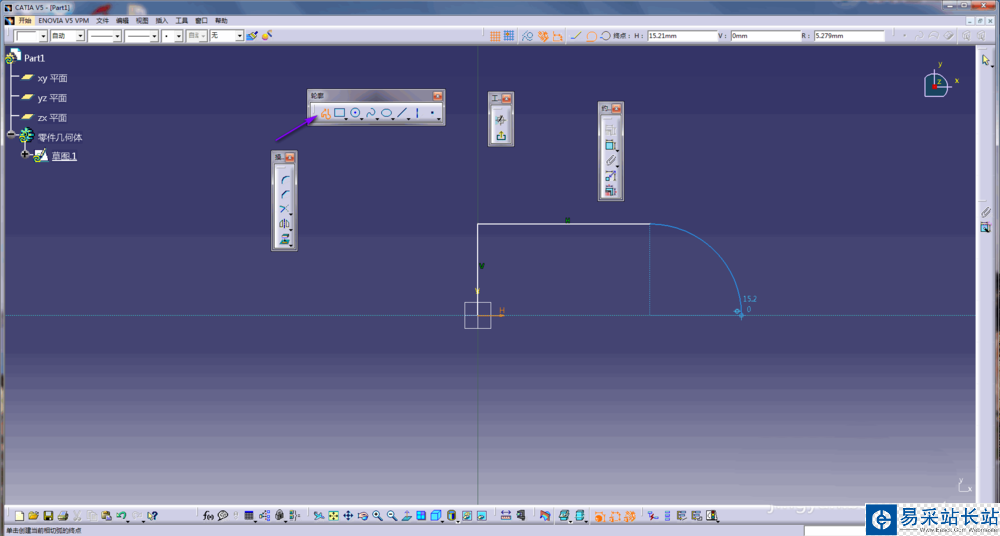
3、單擊約束命令,對視圖中的多線段進行全約束,當視圖中的多線段顏色顯示為全綠色時說明草圖已經被全約束了;
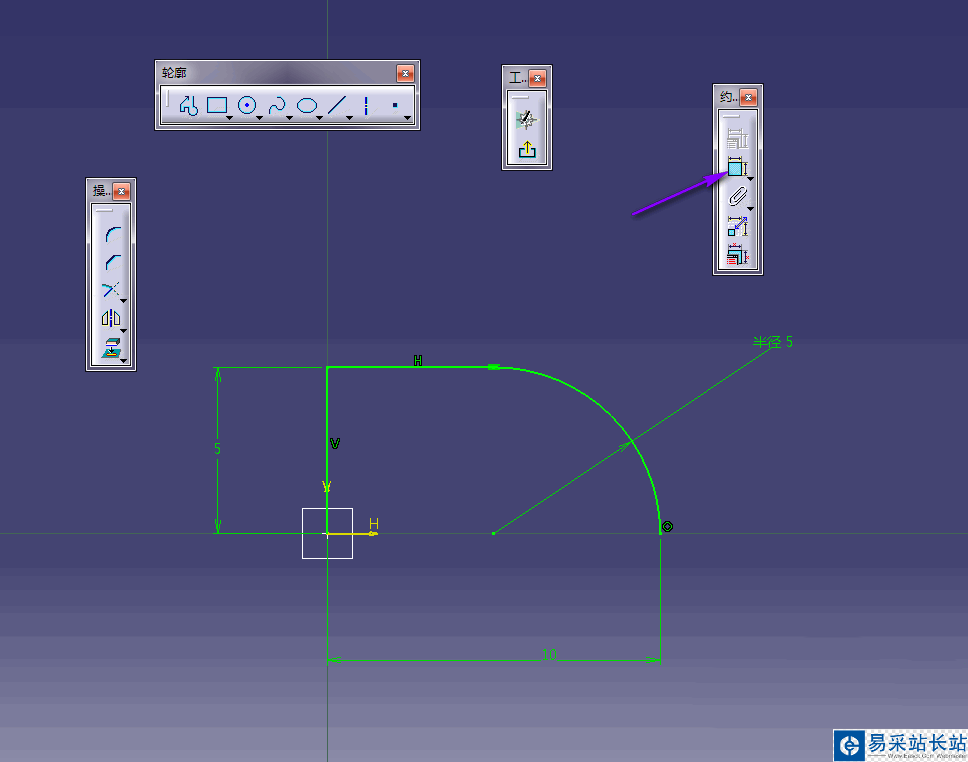
4、繼續在左側工具欄中找到鏡像命令,先在視圖中將所有線段選中,然后單擊鏡像命令,再選擇要鏡像的軸線H,完成草圖的鏡像操作;

5、退出草圖界面,單擊凸臺命令,并在彈出的對話框中定義凸臺的類型、長度以及鏡像范圍等,單擊確定退出命令對話框;
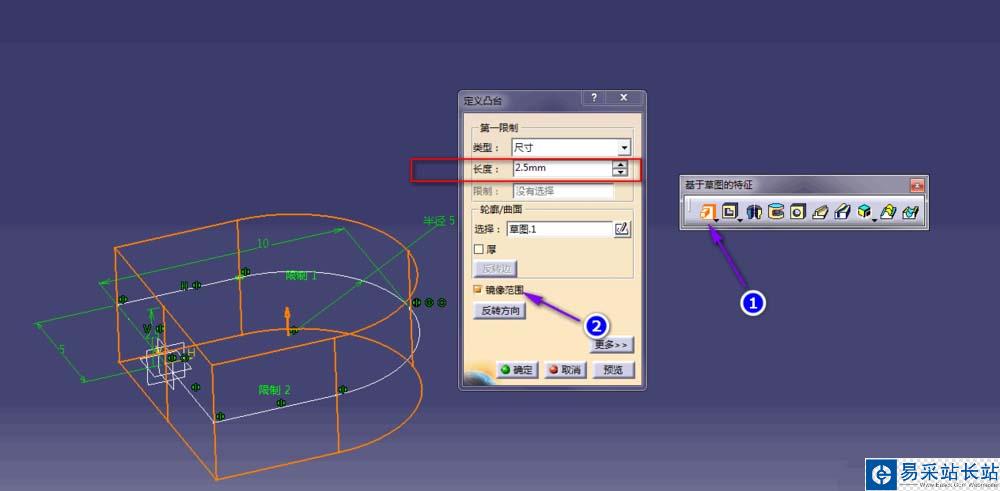
6、單擊倒圓角命令,并將圓角定義為1mm,選擇要圓角化的邊線為圖示兩條邊線,單擊預覽并確定;
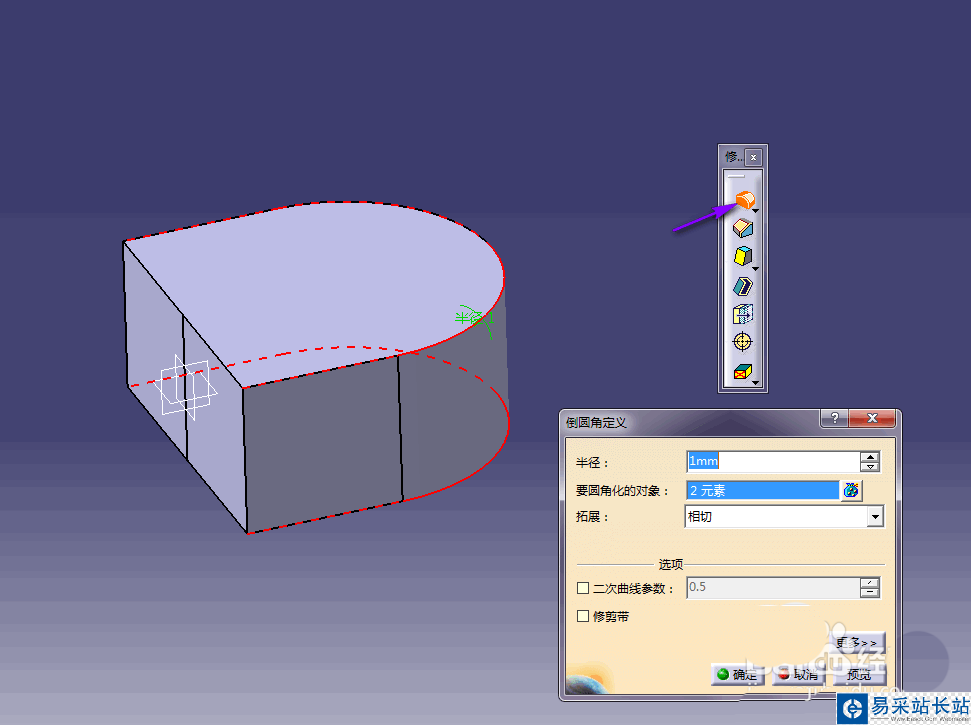
7、繼續選擇盒體命令,對實體進行抽殼操作,在命令對話框中設置抽殼的厚度為0.3mm,并在視圖區選擇要移除的面,單擊確定完成所有操作,這樣我們就完成了對一個簡單三維實體的創建工作。
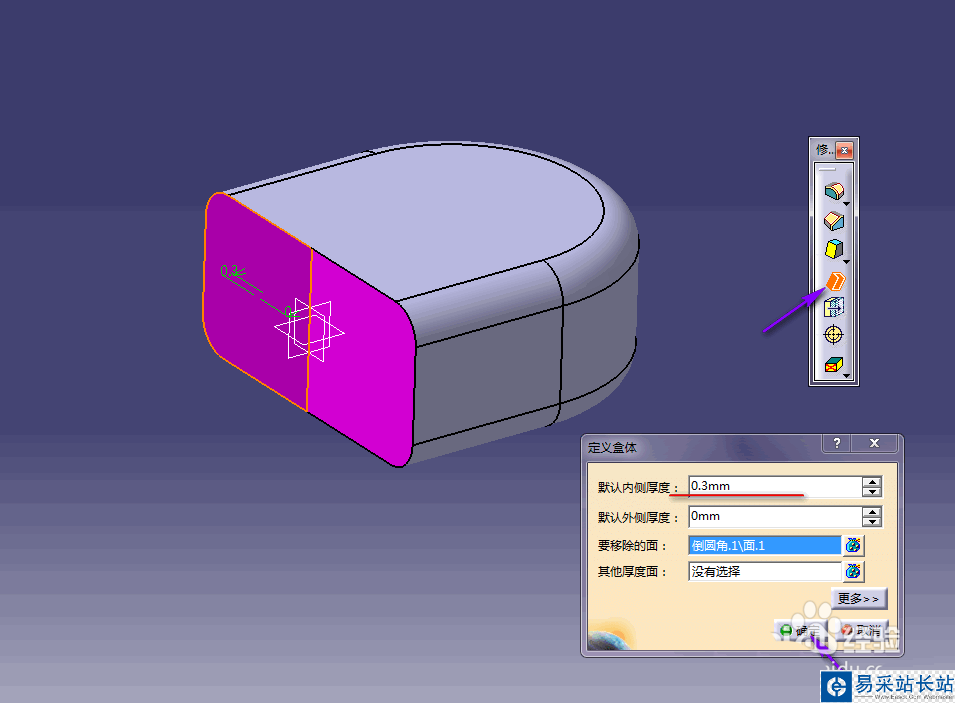
以上就是CATIA建模U盤蓋的教程,希望大家喜歡,請繼續關注錯新站長站。
相關推薦:
CATIA怎么創建蚊香的3D建模?
catia怎么繪制螺旋樣式的彈簧模型?
CATIA零件怎么設置透明度? catia零件透明度的調節方法
新聞熱點
疑難解答